En este Sistema de Control encontramos una página de inicio como ésta:
Luego procedemos a ingresar al sistema con los siguientes pasos:
- Ingresamos el usuario con su contraseña correspondiente
- Una vez ingresado a la página de inicio de dicho usuario, procedemos a escoger una de las opciones del menú del usuario que se encuentra a la derecha de la página como lo muestra la figura:
A continuación se especifica los cargos que tienen acceso al Sistema, en este caso sería
- Administrador
- Médicos
- Secretaria
- Farmacéuticos
Cada uno de ellos tienen opciones de usuario diferentes, como ya lo habíamos indicado. A continuación decribimos las opciones de cada uno de los usuarios del sistema:
El Administrador tiene una página de inicio como ésta:
Luego como podemos observar tiene 3 opciones de usuario:
- Ingresar Nuevo Personal
Si desea ingresar a ésta opción, se muestra el registro que debe ser llenado con los datos personales
del nuevo integrante, como lo indica la figura.
Luego se presiona el botón de Guardar y listo, ya se ha ingresado un nuevo personal
- Consultar Tablas
En ésta opción el Administrador ingresa a un buscador donde puede escoger que tabla quiere consulta.
Entre las cuales tenemos:
*Datos del Personal con sus respectivos enlaces de Modificar.
* Datos de los Pacientes con acceso a modificaciones
* Historias Clínicas de los Pacientes
* Historial de todos los sucesos dentro del Sistema de Control
* Citas programadas
- Cerrar Sesión
En esta opción el usuario sale de su página de inicio y se pregunta de nuevo por el user y password,
como lo habíamos indicado anteriormente.
Si el usuario es Médico, tiene una página de inicio como ésta:
En la que como podemos observar tiene 5 opciones en el menú de usuario
- Crear Historia Clínica
En esta opción el médico puede crear una historia clínica del paciente llenando el registro que se
muestra a continuación.
- Consultar Historia Clínica
En esta opción el médico consulta la historia clínica de un determinado paciente. Al acceder en esta
opción, inmediatamente nos pide el nombre del paciente del que vamos a buscar.
Luego una vez escogido, en la parte inferior aparece la información correspondiente al paciente
- Consultar Medicina
Así mismo el médico tiene acceso a consultar la medicina para poder recetarle al paciente e indicarle
si está disponible o no. Al acceder a esta opción, debe especificar el campo a buscar
Luego de hacer clic en el botón Buscar, especifica el nombre del campo que ha elegido para encontrar
su medicina
Inmediatamente al hacer nuevamente clic en el botón Buscar aparece la información en la parte inferior
- Consultar Otros Doctores
El médico tiene acceso a consultar la disponibilidad de otros médicos de diferentes especialidades,
para así enviar a un paciente a dicho especialista, si es necesario.
- Cerrar Sesión
Esta es la opción en la que sale de la página principal del Médico para ir a la página de inicio del Sistema.
Si el usuario es Secretaria tiene una página de inicio como ésta
En el menú principal tiene 6 opciones:
- Ingresar nuevo paciente
En esta opción la secretaria podrá ingresar los datos personales de un paciente, llenando el registro
que a continuación se muestra.
- Consultar Pacientes
La secretaria tiene acceso a consultar los datos de los pacientes. Al hacer clic en esta opción
se tiene que indicar el nombre del paciente a consultar.
Luego se presiona el botón Buscar y en la parte inferior se muestra la información deseada.
También tiene la opción de modificar los datos de ese paciente, haciendo clic en el link Modificar.
- Crear Cita
La secretaria puede programar una cita, llenando el registro que se presenta
Para elegir la fecha en el calendario solo se escoge haciendo clic en botón que está a lado de la caja
de texto y aparecerá algo como
Luego se presiona en el botón Guardar, para registrar esa cita.
- Cancelar Cita
Si un paciente desea cancelar su cita, la secertaria procede a buscar con su número de registro y
una vez encontrado, borra el registro.
- Consultar médicos
La secretaria tiene acceso a consultar los médicos, para verificar horarios. Al hacer clic en esta opción
podrá ver la tabla de los médicos.
- Cerrar Sesión
Con esta opción la secretaria sale su página principal y regresa a la página de inicio del Sistema.
Si el usuario es Farmacéutico, su página de inicio sería la siguiente
El menú principal tiene 3 opciones:
- Consultar Medicina
En esta opción el farmacéutico podrá consultar los medicamentos disponibles y sus características,
eligiendo el campo
Luego haciendo clic en Buscar, le muestra la información en la parte inferior
- Ingresar medicina
El farmacéutico podrá ingresar la medicina nueva con toda la información necesaria, llenando el
registro y presionando en el botón Guardar.
- Cerrar Sesión
El farmacéutico al acceder a esta opción regresa a la página principal del Sistema.

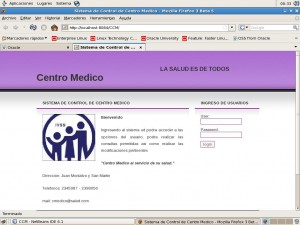
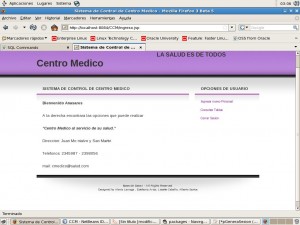
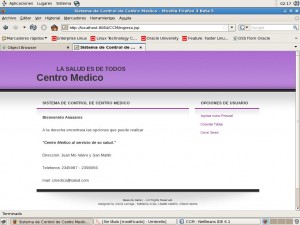
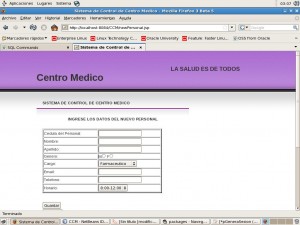
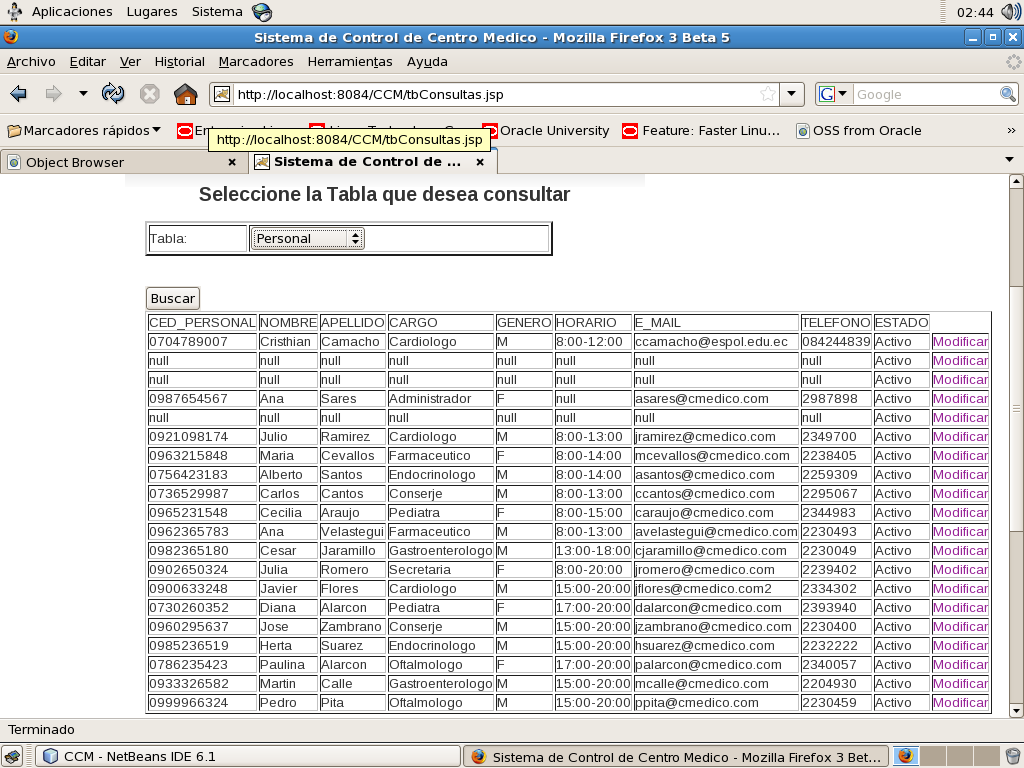
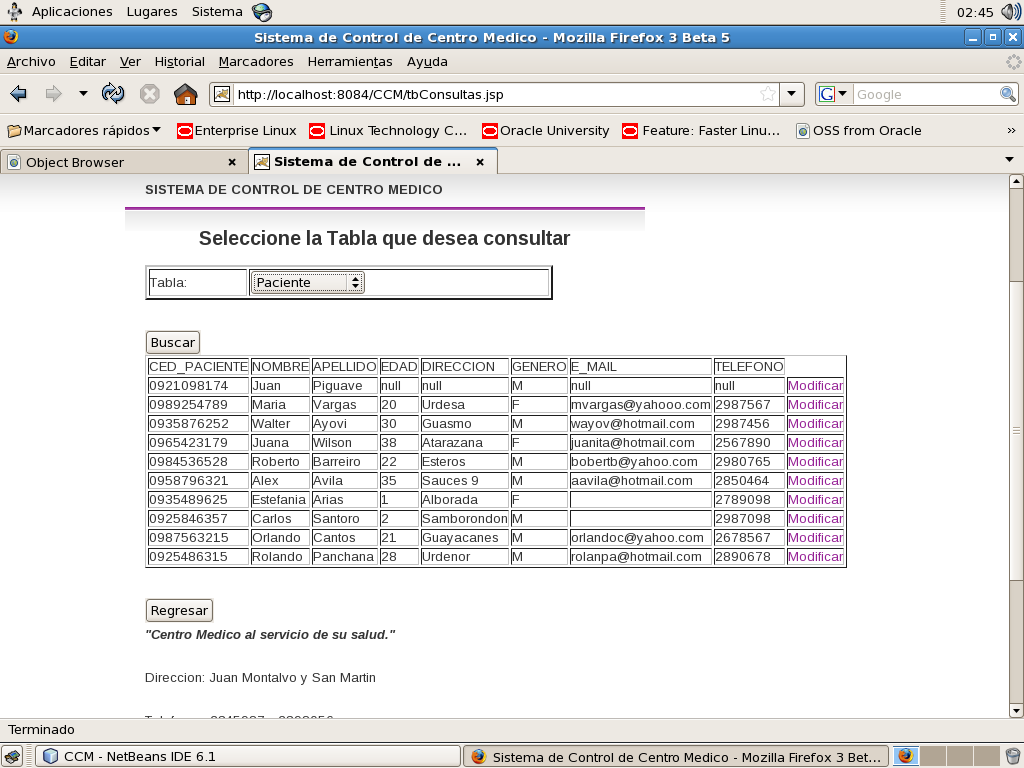

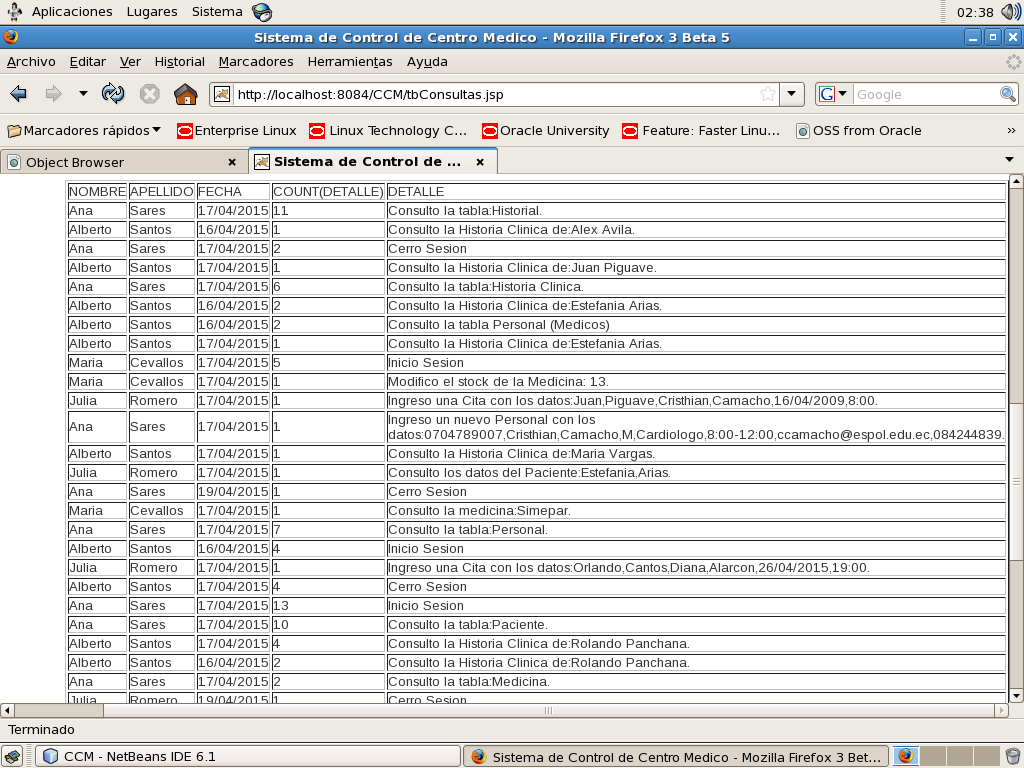
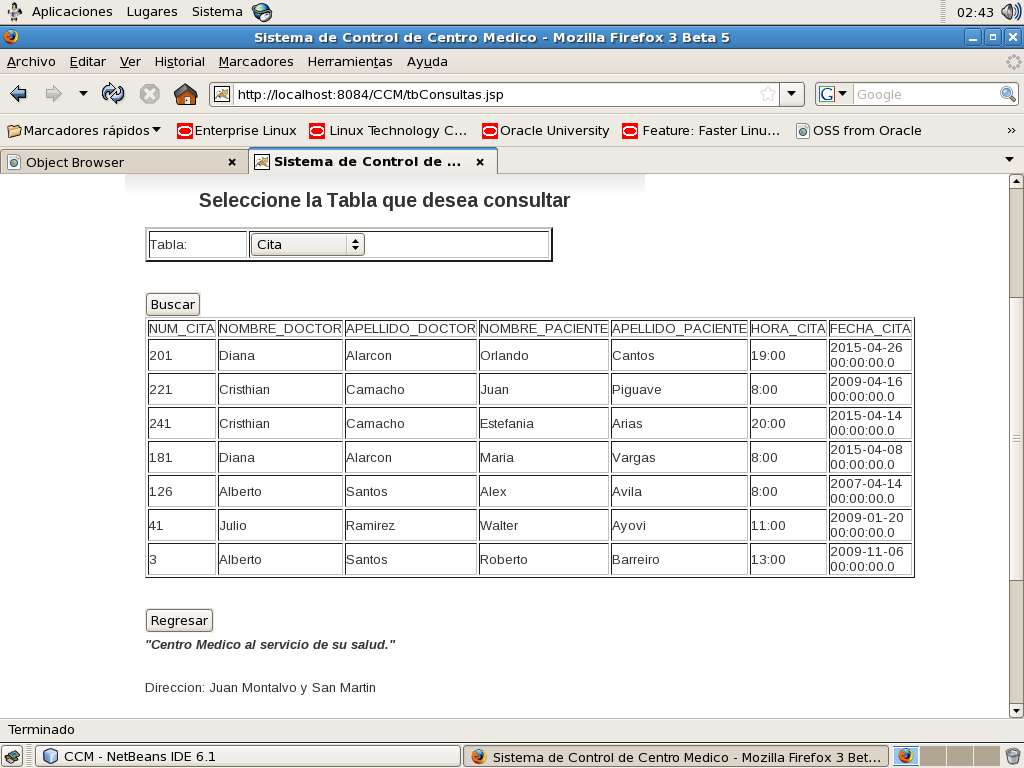
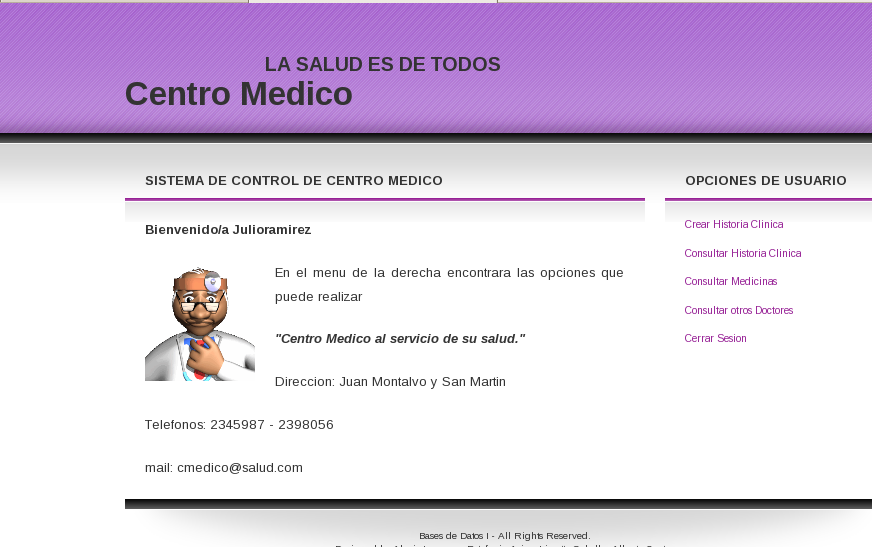

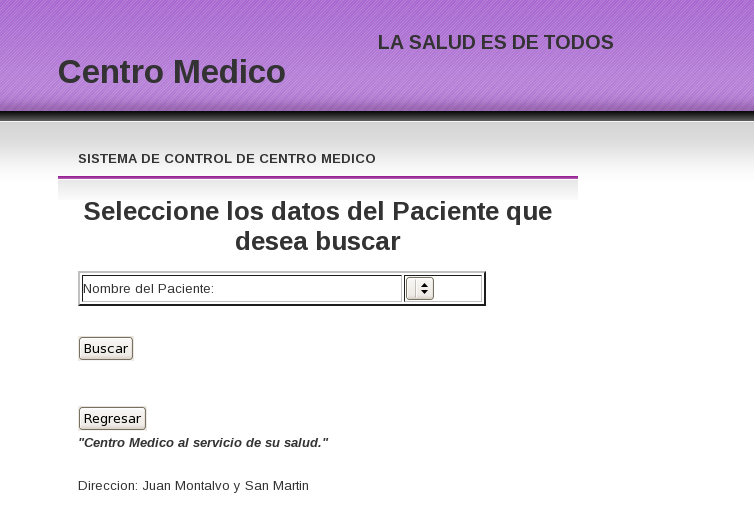
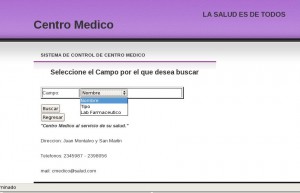
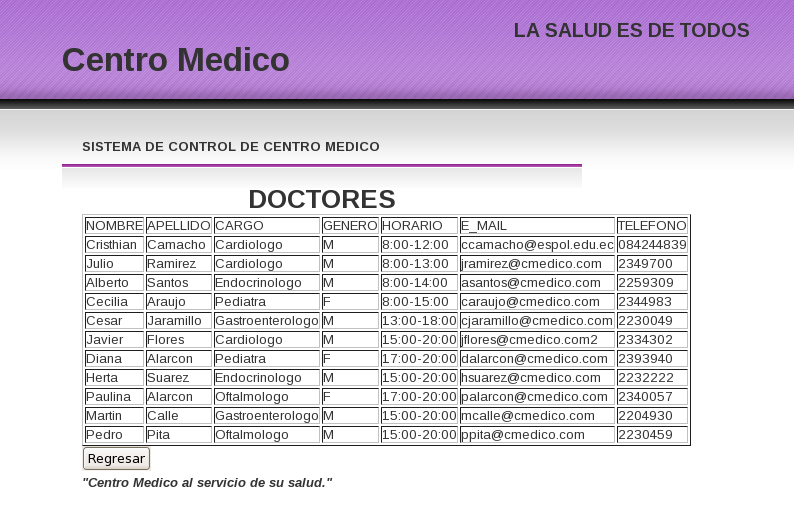
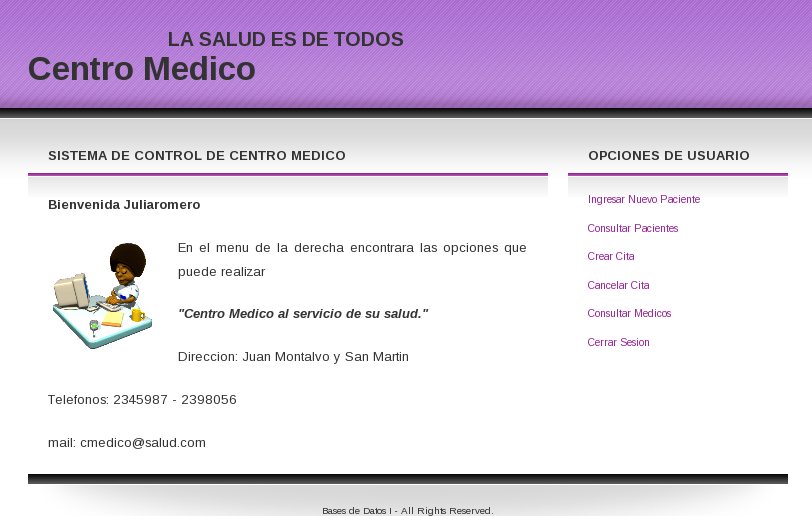
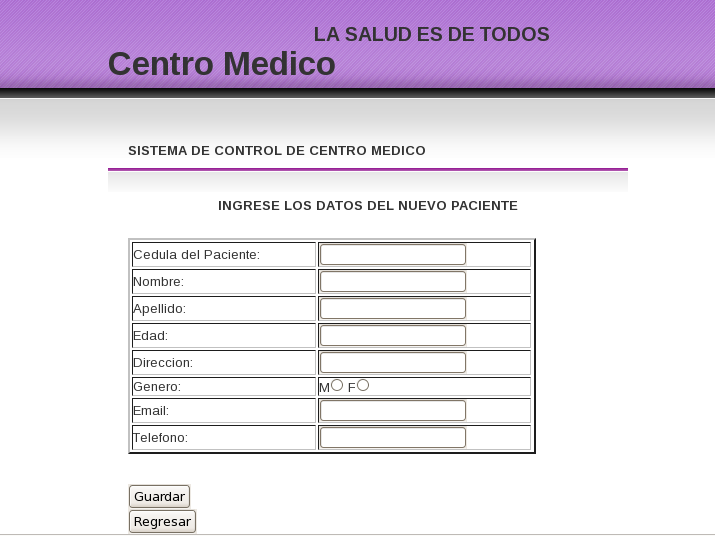
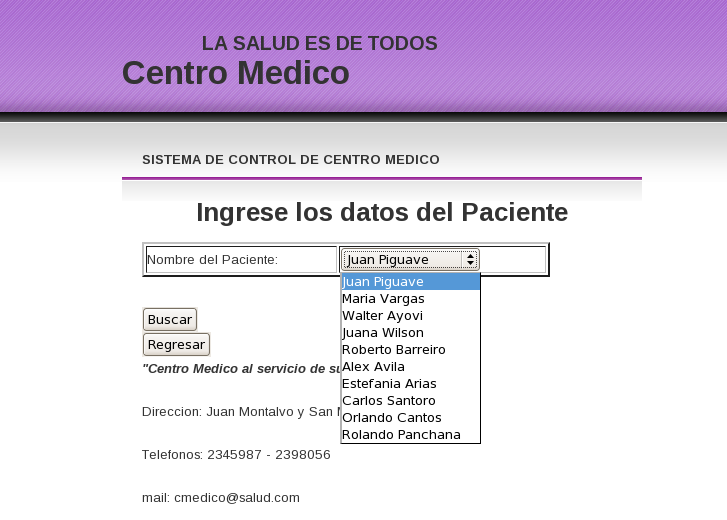

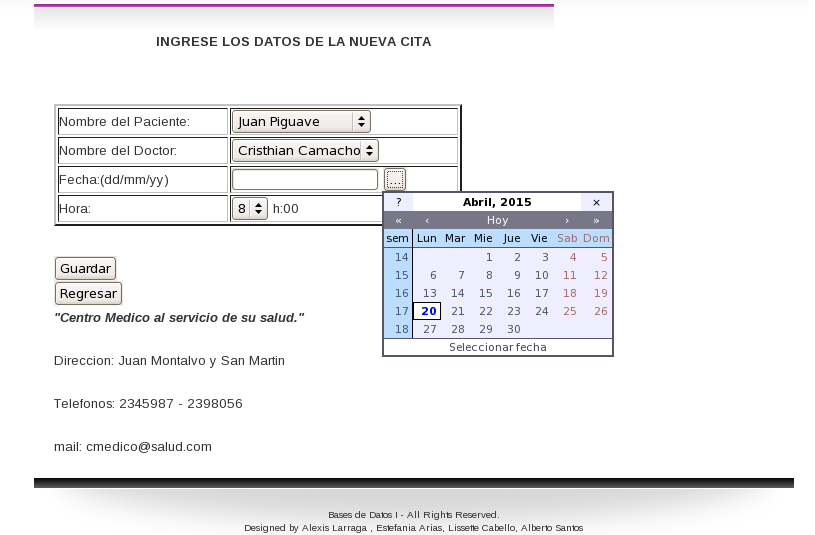
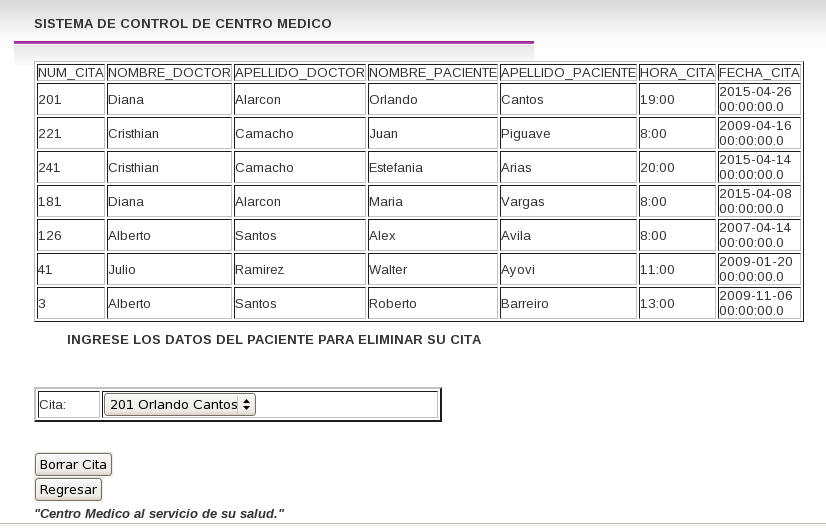
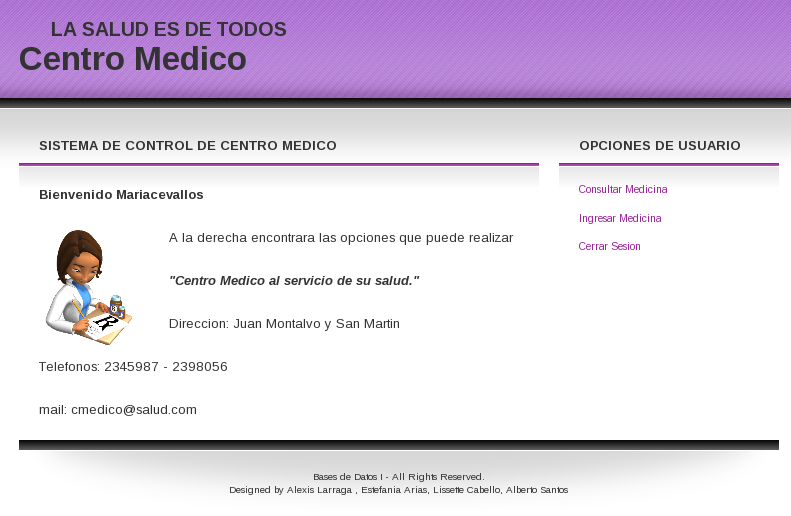
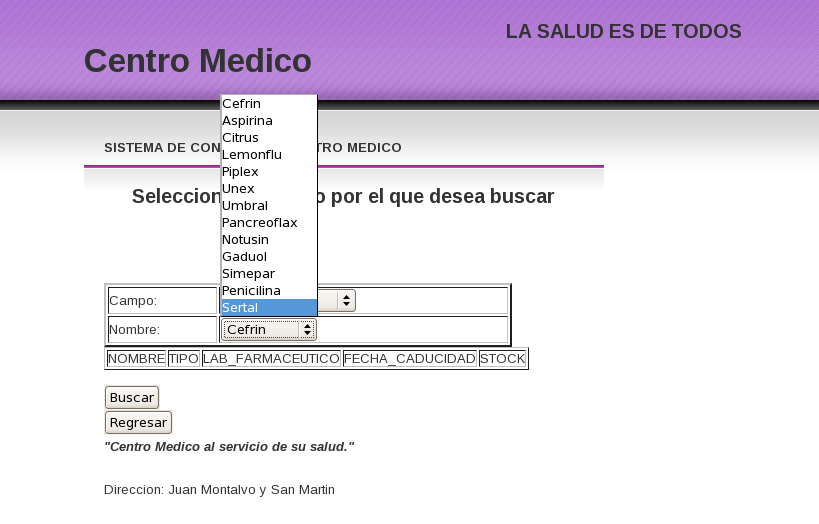




 Categories
Categories Tag Cloud
Tag Cloud Blog RSS
Blog RSS Comments RSS
Comments RSS
 Last 50 Posts
Last 50 Posts Back
Back Void
Void  Life
Life  Earth
Earth  Wind
Wind  Water
Water  Fire
Fire